Leapmotion初次使用记录
- 前言
- 一、leap motion是什么?
- 二、使用步骤
- 1.官网下载资料
- 2.使用流程
- 总结
前言
因为工作缘故,在最近这段时间接触了不少XR方面的硬件,例如Kinect、leap motion、RPLIDAR还有HoloLens2等。这篇文章记录一下我昨日对leap motion的初次使用经历。一、leap motion是什么?
详细的介绍,大家可以前往百科或者WIKI上面查找,这里不多赘述;我个人的理解是,它更像是一个动作捕捉器,可以实现手部自由运动而不需要携带任何东西。不过它的感应范围也是比较小的,估计在半径50CM内
用处:桌面触屏应用开发、结合VR头显开发(可与HTC 头显等一起使用)
二、使用步骤
1.官网下载资料
链接如下,按顺序下载:
leapmotion关于window平台的SDK
适用于unity2019+的unity开发包
leap motion官网关于桌面应用的Demo下载
2.使用流程
- 下载SDK后,安装leap motion controller
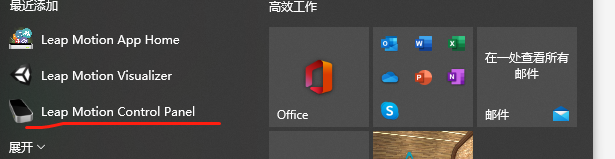
打开leap motion控制面板,查看leap motion是否正常。这里楼主非常幸运,全部绿灯
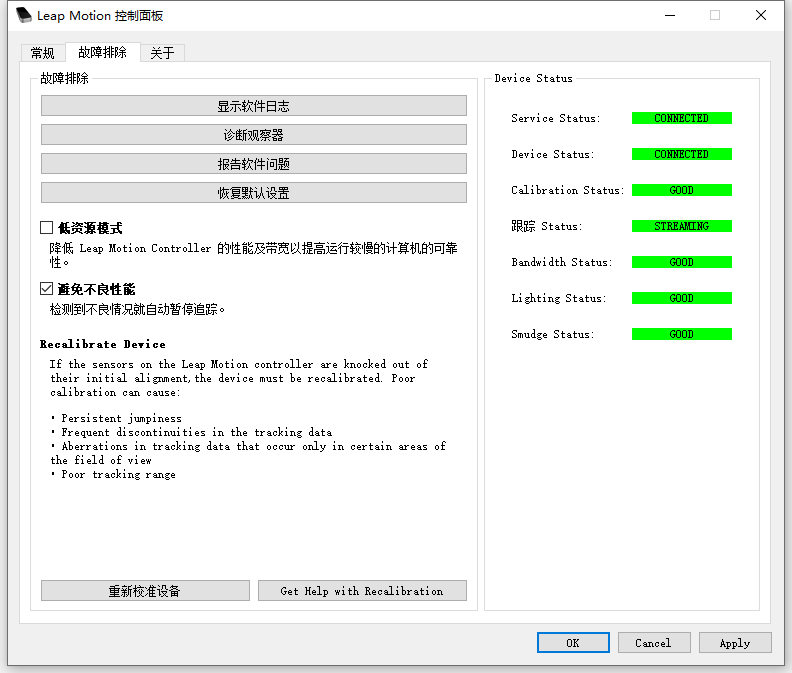
-
打开unity2019.4.4f1,新建项目,导入下载的unity模块
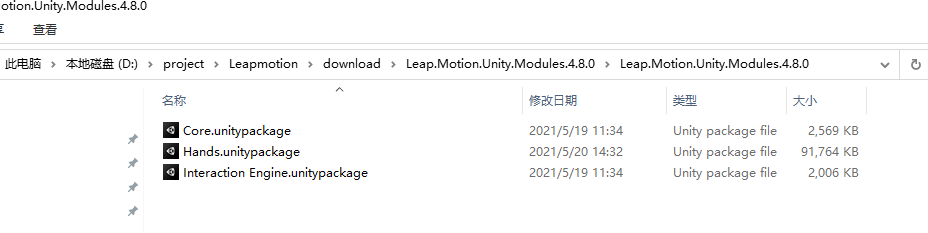
先导入Core再导入其他两个 -
查看交互示例,新建场景,从示例场景复制一些游戏物体,明白了实现物体交互的基本操作,写了一些简单代码,分别在悬停、触碰物体时触发;
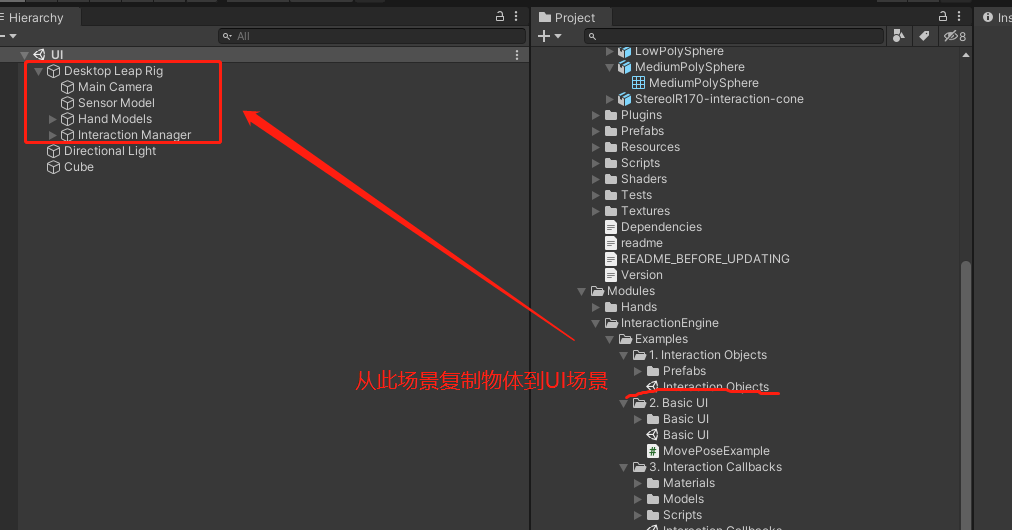
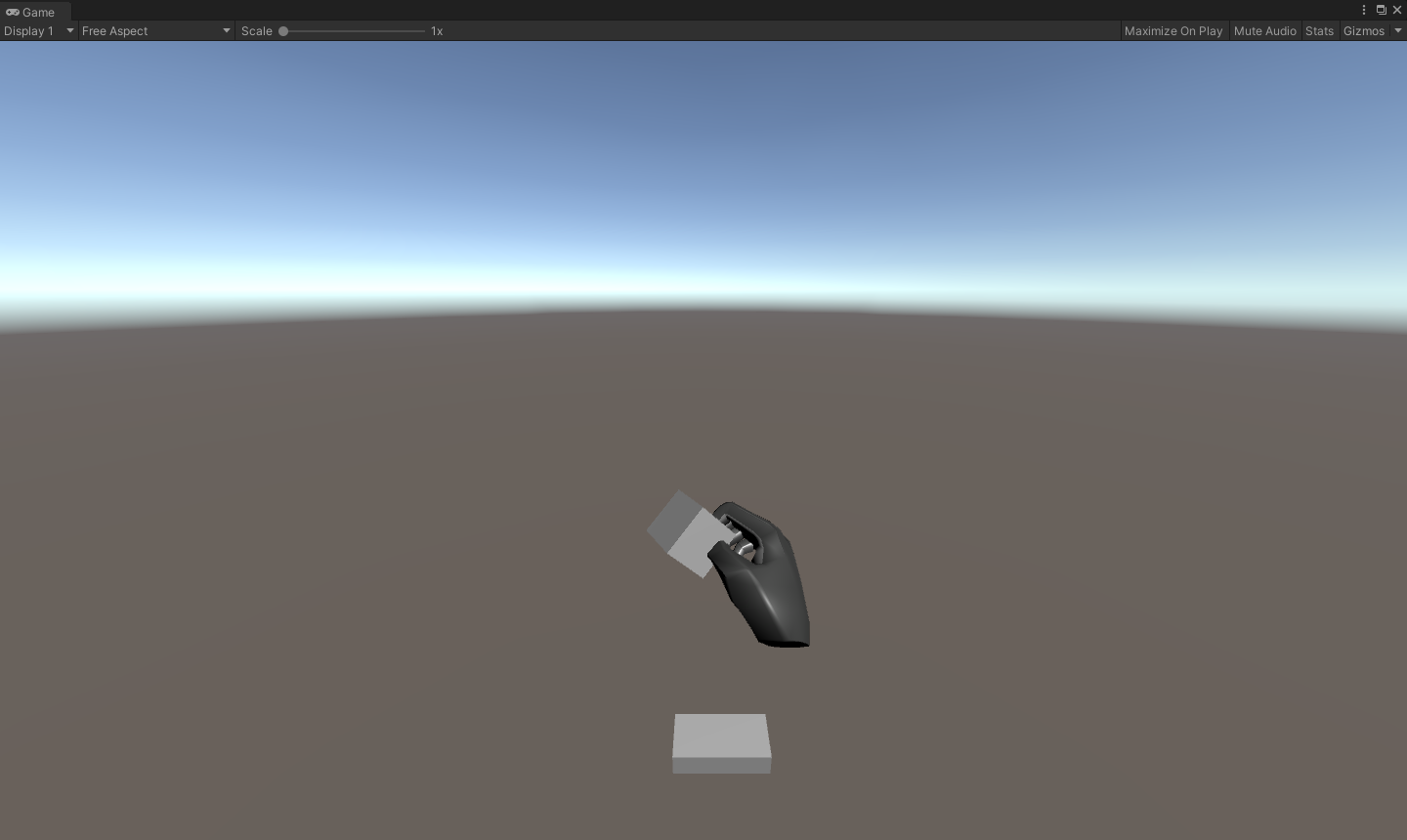
cube的关键组件——InteractionBehaviour
直接将NewBehaviourScript 组件拖到cube下即可;代码如下 :
using System.Collections;
using System.Collections.Generic;
using UnityEngine;
using Leap.Unity.Interaction;
/// <summary>
///
/// </summary>
public class NewBehaviourScript : MonoBehaviour
{
// Start is called before the first frame update
private void Start()
{
InteractionBehaviour behaviour = gameObject.GetComponent<InteractionBehaviour>();
behaviour.OnContactBegin += OnMyContactBegin ;
behaviour.OnHoverBegin += OnMyHoverBegin;
behaviour.OnGraspBegin += OnMyGraspBegin;
}
public void OnMyHoverBegin()
{
// GUILayout.Button("光标悬停");
print("光标悬停");
}
public void OnMyGraspBegin()
{
// GUILayout.Button("开始抓住");
print("开始抓住");
}
public void OnMyContactBegin()
{
// GUILayout.Button("开始接触");
print("开始接触");
}
}
总结
花了一些时间,对leap motion有个初步的认识。由于具体项目还未规定使用leap motion,因此深入学习暂且往后放放。
最后
以上就是失眠高山最近收集整理的关于Leapmotion初次使用记录前言一、leap motion是什么?二、使用步骤总结的全部内容,更多相关Leapmotion初次使用记录前言一、leap内容请搜索靠谱客的其他文章。
本图文内容来源于网友提供,作为学习参考使用,或来自网络收集整理,版权属于原作者所有。








发表评论 取消回复